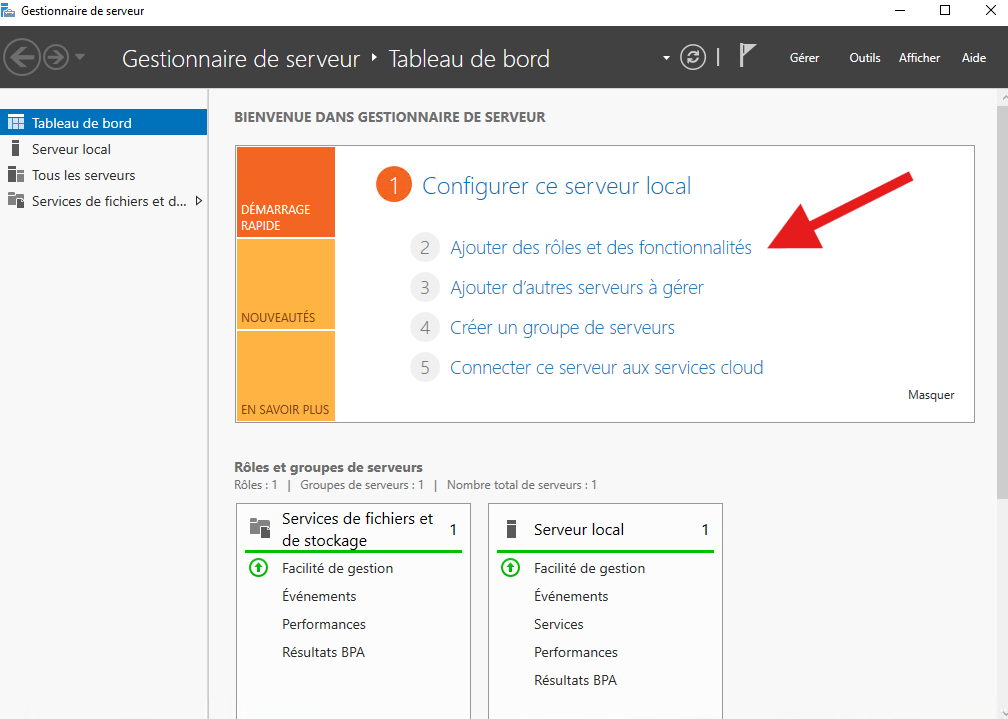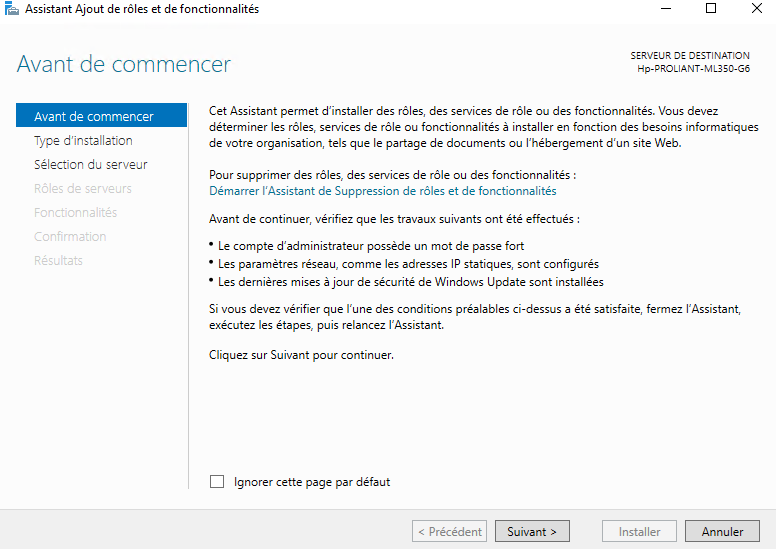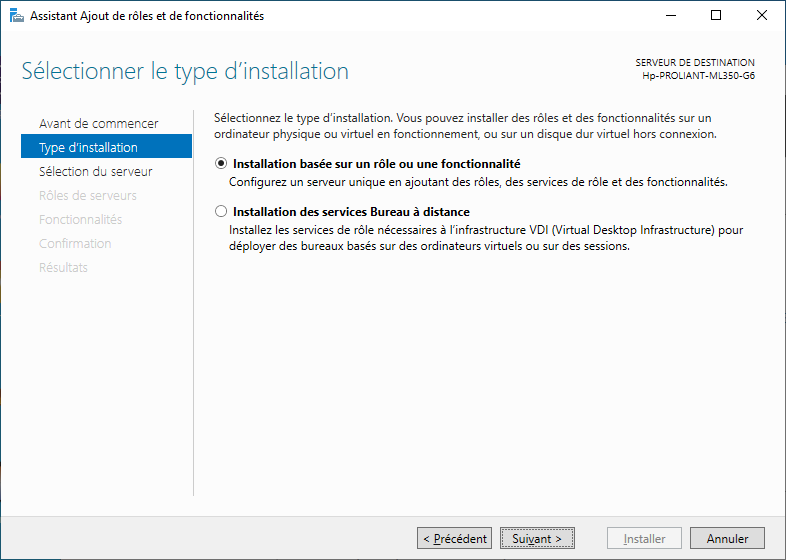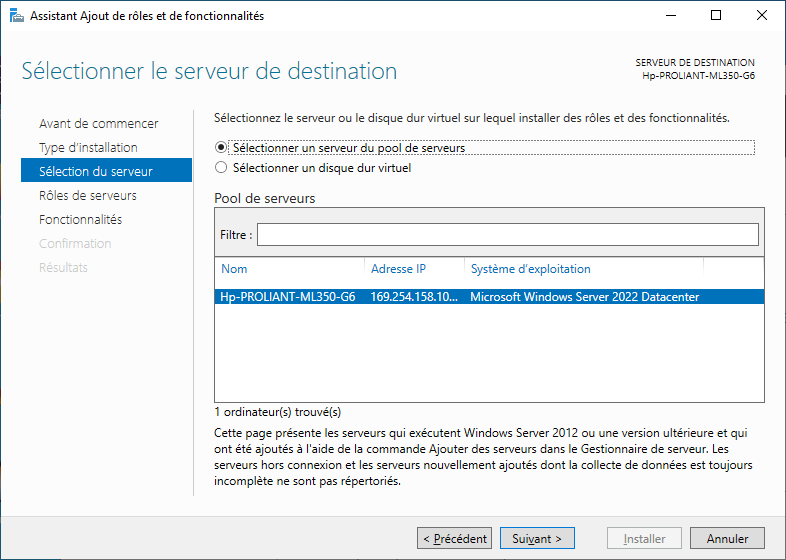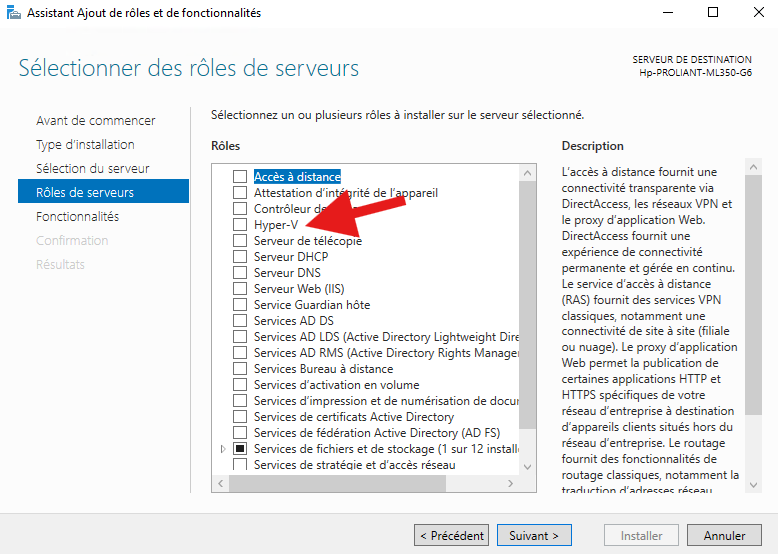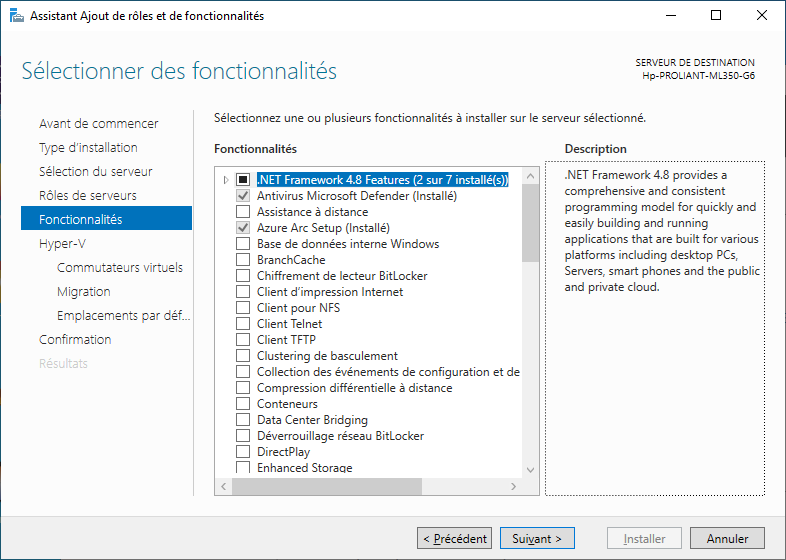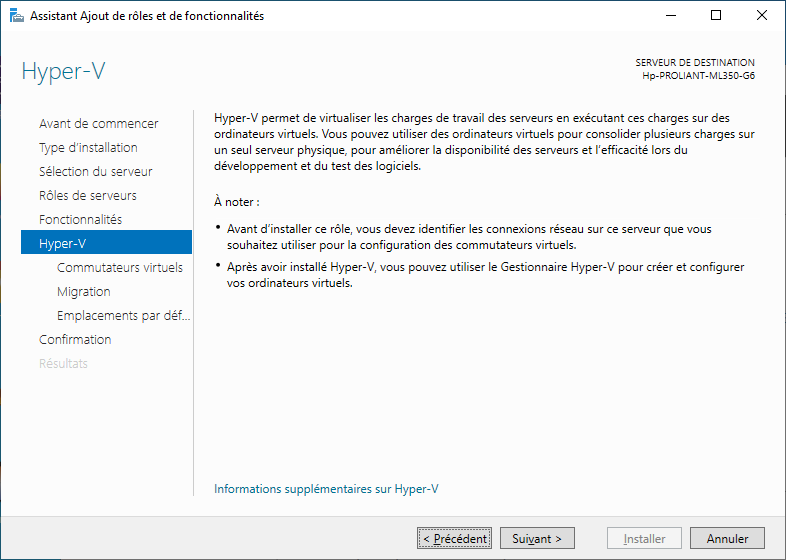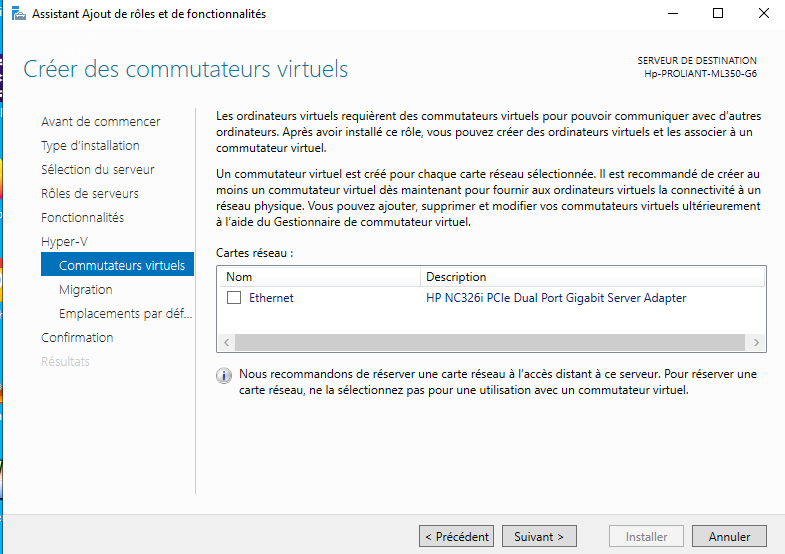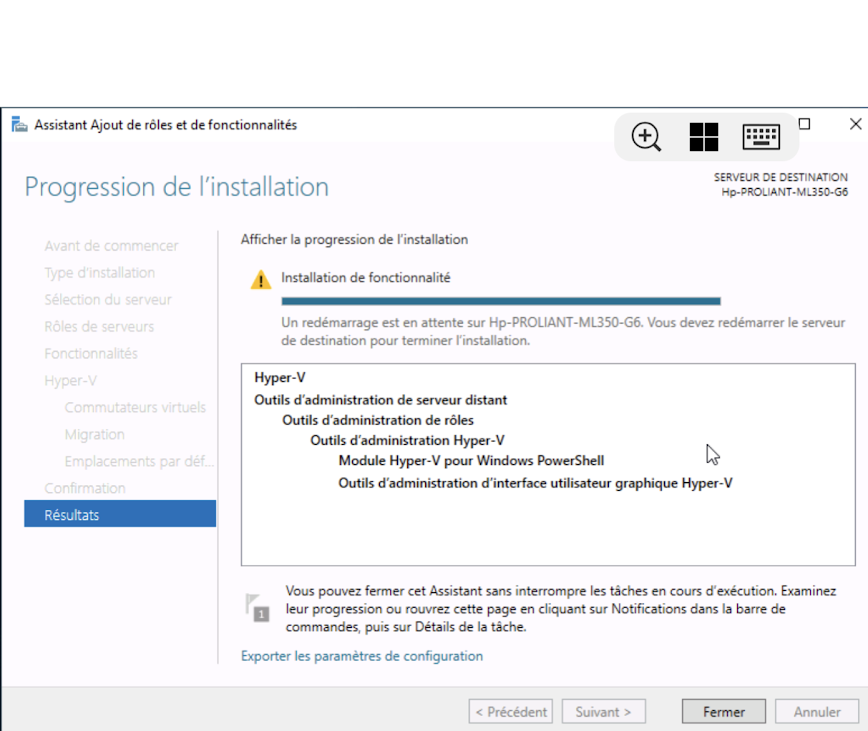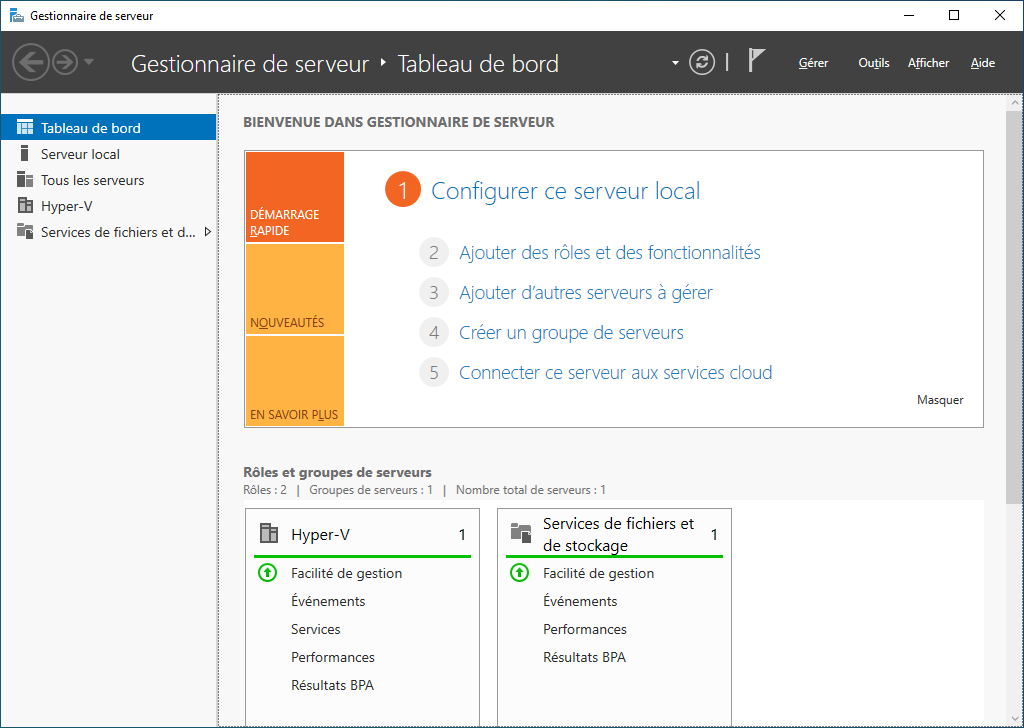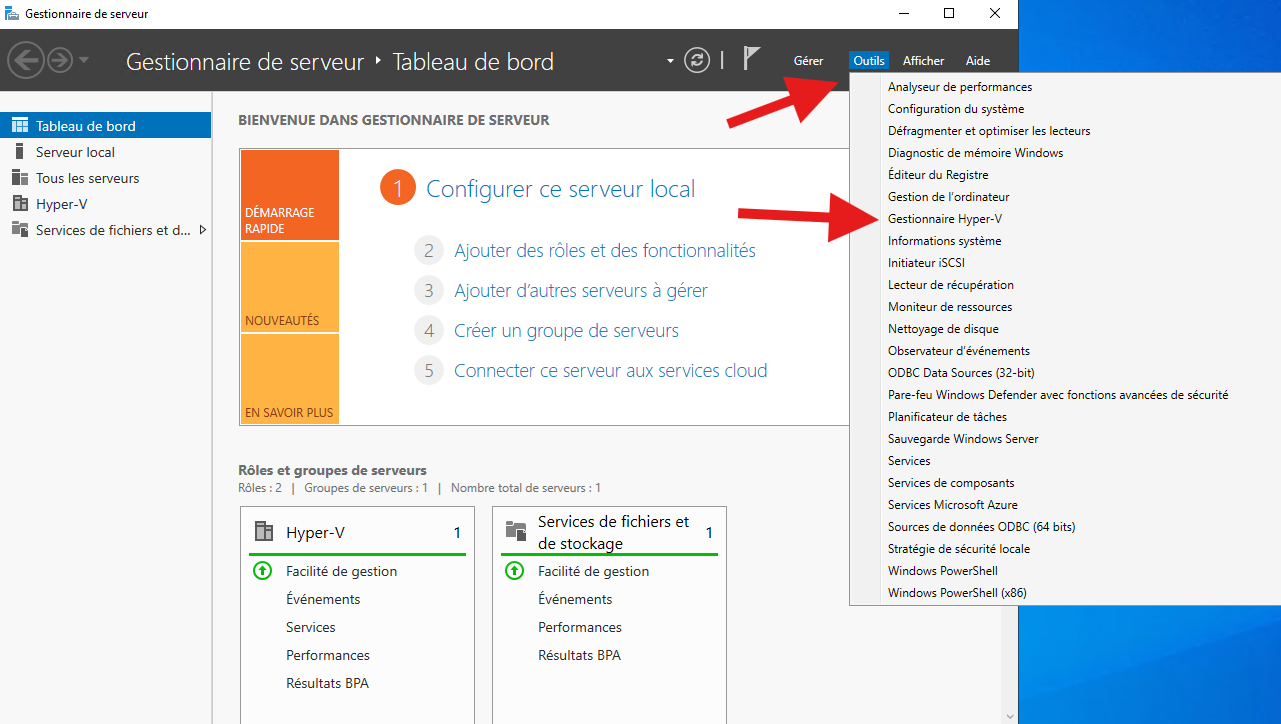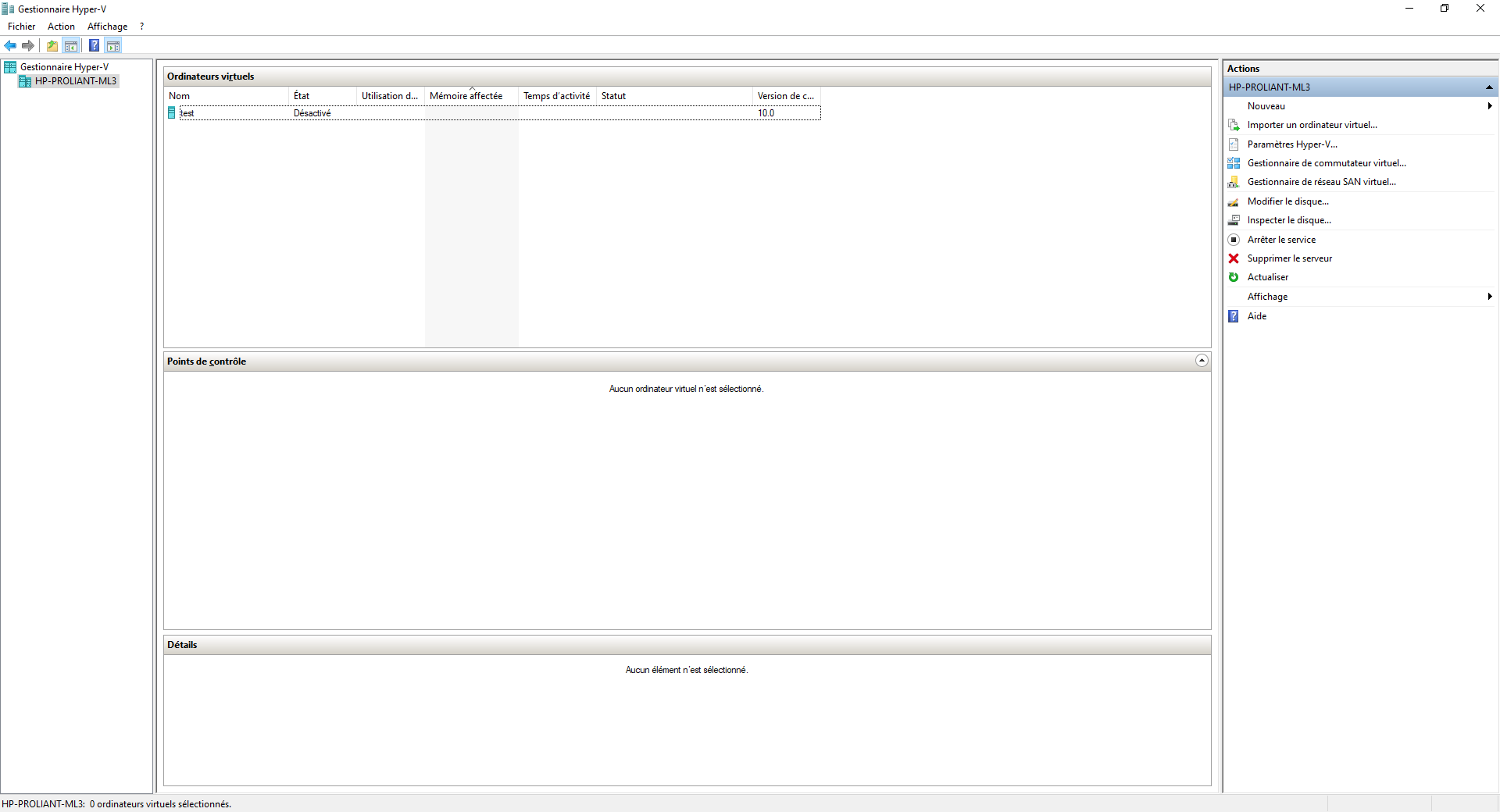Installation de Microsoft Hyper-V
Pour installé Hyper-V que se sois sur windows Server 2016/2019/2022/2025; le principereste le même. Pour la première étape, nous allons faire dans le "Gestionnaire de serveur", "Ajouter des rôles et des fonctionnalités" :
Ici, ils nous explique le rôle de l'assistant, on peux directement faire suivant :
Arrivé ici, on laisse là selection de base qui est "Installation basée sur un rôle ou une fonctionnalité" :
Nous selectionnont le serveur, là ou on veux installé Hyper-V :
On selectionne juste Hyper-V :
Il vous ouvre cette fenêtre et vous faite "Ajouter des fonctionnalitées" :
Ici, nous allons simplement faire suivant :
Nous arrivons dans la partie de la configuration de Hyper-V :
Nous allons touché à rien :
Il propose d'activé si le serveur peux recevoir ou envoyé des machine virtuelle, ici on ne coche pas là case :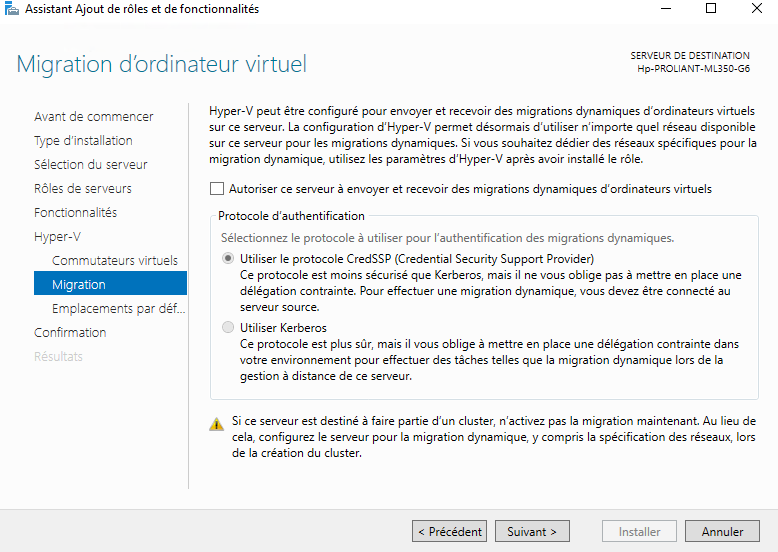
On laisse l'emplacement par défaut des fichier et dossier Hyper-V :
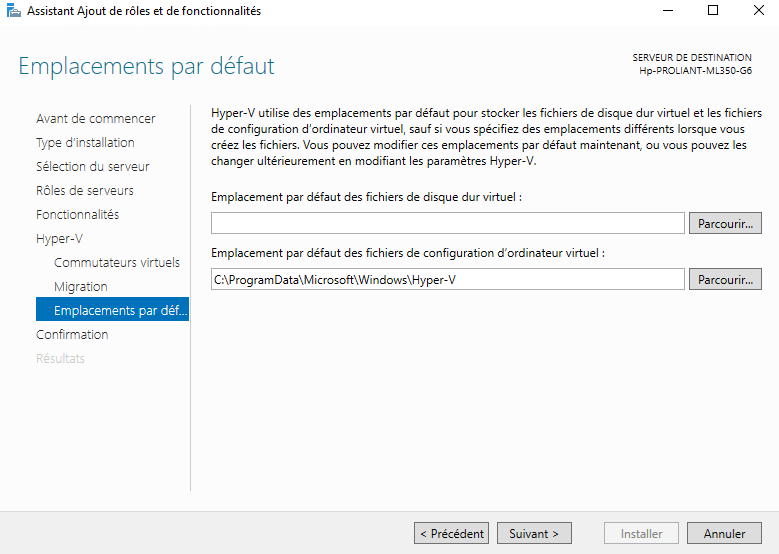
Puis il nous résumes ce qu'il va faire
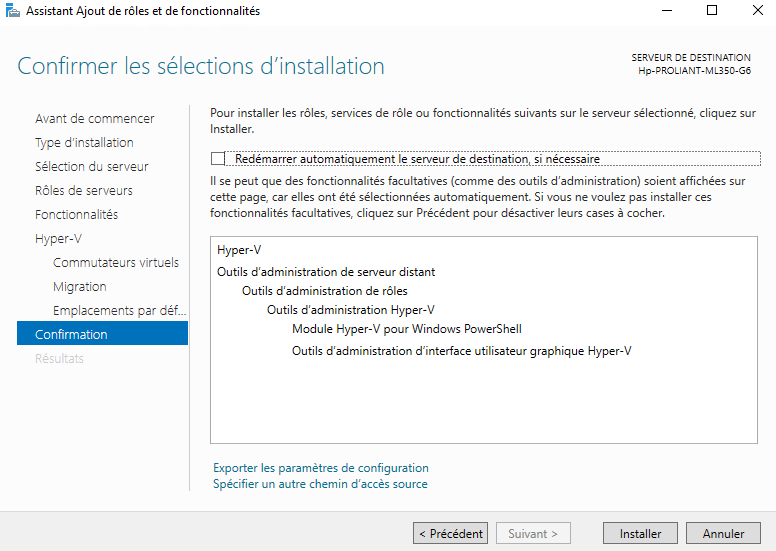
Il va donc installé puis une fois finit d'installé, vous devez redémarré windows server :
Nous
pouvons donc voir après redémarrage et connection qu'Hyper-V est présent :
Pour
allé dans Hyper-V, on fais "Outils" puis "Gestionnaire Hyper-V" :
Voilà donc Hyper-V :